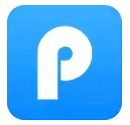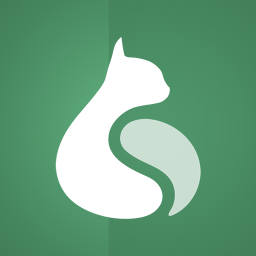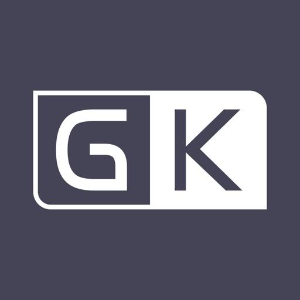迅捷視頻轉換器怎么壓縮視頻
我來回答
共3個回答

潘紅
回答
1、安裝好軟件之后選擇首頁的【視頻壓縮】功能,隨后將我們需要進行壓縮的視頻導入到文件列表中。
2、可以看到文件已經成功導入到列表中,此時我們可以通過頁面下方的【設置壓縮比】設置壓縮后的文件體積。在這里需要注意的是,體積越小的話,畫質會受到一定的損傷。設置完成之后,我們點擊【壓縮】按鈕即可。
迅捷視頻轉換器是一款視頻格式轉換軟件,這款軟件支持音頻轉換、視頻壓縮、視頻水印、視頻分割等功能,功能豐富,操作簡單,對新手較為友好。
收起
2022-02-14

法代
回答
1、首先打開軟件,我們在界面上找到“視頻壓縮”選項,點擊該選項就可以進入到視頻壓縮頁面。
2、接著在視頻壓縮頁面中,我們點擊界面正中間的文件添加按鈕,就可以進入到文件添加頁面。
3、在文件添加頁面中,我們將需要壓縮的視頻文件選中,再點擊頁面右下角的“打開”按鈕就可以了。
4、將視頻文件添加到軟件后,我們在界面右上方找到“壓縮設置”選項,點擊該選項就可以打開壓縮設置頁面。
5、在壓縮設置頁面中,我們在頁面上找到“預計大小”選項,根據自己的需要在該選項后面的文本框中輸入預計的視頻大小。
6、然后在窗口中找到下圖所示的光標,我們拖動這個光標,就可以調整視頻的壓縮比例。
7、接下來在界面上方找到“高級設置”選項卡并點擊,就可以根據自己的需要,在窗口中對視頻分辨率、視頻編碼、音頻比特率等參數進行設置。
8、隨后在界面底部找到“更改目錄”按鈕,我們點擊該按鈕就可以打開設置視頻的輸出目錄。
9、完成以上所有步驟后,我們在界面右下角找到藍色的“全部壓縮”按鈕,點擊該按鈕就可以開始壓縮視頻。
收起
2022-02-13
其它產品問答
首先在電腦里面打開安裝好的迅捷視頻剪輯器,選擇需要的視頻尺寸后進入剪輯界面,然后在左上角可以導入視頻音頻圖片等素材,再將素材拖動到軌道或者右擊添加到軌道,當然你也可以選擇“添加文件夾”添加整個文件夾內的視頻。在軌道上的素材使用中間的功能按鈕,就可以對視頻進行分割,刪除,縮放等處理,然后還可以使用左邊的效果功能,給視頻添加字幕,轉場等效果,編輯好以后點擊導出,就可以對視頻格式,名稱,分辨率等參數進行設置。
2022-02-08
3 個回答
1、首先,我們需要打開電腦上安裝的迅捷視頻轉換器,打開之后點擊“分割視頻”會跳出“分割合并視頻”界面這個時候點擊上面的“添加文件”找到要截取片段的視頻文件打開添加上。視頻文件添加上選中它點擊“剪輯”選擇“開始時間”和“結束時間”也就是截取的視頻片段,選好后點擊“確認”截取的視頻片段就會顯示出來。
2、接下來,點擊“截取視頻”進入分割頁面,會發現截取的視頻片段變成分割文件出現在分割界面上。然后我們點擊下面的文件夾按鈕可以自定義視頻截取后的保存地點,弄好之后點擊“分割視頻”等待軟件對視頻片段進行分割,成功之后會顯示“打開”點擊“打開”可以查看分割好的視頻文件。
2022-02-08
3 個回答
迅捷視頻格式轉換器支持的視頻格式類型多樣,包括:MP4、MP3、AVI、SWF、APE、FLV、FLAC等,為大家帶來高效便捷的視頻轉換體驗。
轉換格式的操作:
1、在“迅捷視頻”官網上下載“迅捷視頻轉換器”PC版軟件到電腦上,雙擊圖標進行打開,在軟件的主界面上,點擊選擇“視頻轉換”。
2、在“視頻轉換”的菜單欄下,我們在右側區域依照提示點擊“添加文件”按鈕,然后把需要轉換格式的視頻文件添加進軟件內。
3、視頻文件添加成功后,我們點擊下方“輸出格式”的下拉框,在新彈出的小窗口里選擇格式,比如MP4或MOV等。有需要的伙伴還可以點擊“音頻”和“設備”進行自定義設置。最后確定輸出格式的類型后,直接點擊“全部轉換”按鈕。
2022-02-08
3 個回答
1、首先肯定是先進入到迅捷視頻轉換器的主界面,點擊紅框標注內的“分割視頻”選項即可開始對音頻進行剪輯;
2、彈出視頻分割的界面后,就可以開始添加想要剪切的音頻文件的啦,你可以選擇“添加文件”或“添加文件夾”進行添加;
3、找到之前所存放的音頻文件路徑,但是在迅捷視頻轉換器的選擇窗口中是找不到音頻文件的,因為軟件只顯示視頻文件,所以需要用戶在文件夾中手動復制整個音頻文件的名稱,包括文件的后綴名,復制完成后粘貼到下面的文件名中才能夠成功打開;
4、接下來就要根據用戶自己的需求進行剪輯了,一共有兩種辦法可以調整音頻文件的長短,小編已經使用兩個紅框進行了標注,在時間范圍內就是最終剪輯后的音頻文件時間,確認之后點擊“確定”即可;
5、回到主界面就可以看到已經剪輯完成的音樂長度,選擇輸出路徑與輸出格式,默認選擇為“MP3”格式,最后點擊“分割視頻”即可完成音頻剪輯的全部內容,雖然非VIP用戶只有五分鐘的分割剪輯時間,但對于一段音頻音樂來說還是綽綽有余的。
2022-02-08
3 個回答
迅捷視頻轉換器手機版是款專為手機用戶所打造的視頻處理轉換工具,軟件功能豐富,支持WMV,MP4,MKV,GIF,AVI,MOV等多種主流多媒體視頻格式,可進行批量操作,減少了重復操作,可以有效提高了工作效率。迅捷視頻轉換器免費版可以自定義分辨率、幀速率、比特率、采樣率等參數,開啟多線程轉換還能有效提升視頻轉換效率。
迅捷視頻轉換器軟件操作簡單,小白也能快速上手。有了該軟件,轉換視頻格式、剪輯視頻、制作電子相冊等操作都可以輕松搞定,非常實用的一款軟件。
2022-02-08
3 個回答
查看更多
消息通知
咨詢入駐
商務合作